QNAP TS-228A (初期設定編)
前回、開梱と設置についてまとめましたが、今回は初期設定編となります。初回の接続方法や RAID のセットアップなどを記載していきます。
QNAP TS-228A (開梱から設置)

Qfinder のインストール
LAN ケーブルをルータに接続して DHCP で IP アドレスが取得出来ている場合、ルータのログなどからIP アドレスを確認する方法もありますが、面倒な場合は Qfinder というツールをインストールすると QNAP を見つけてくれます。
DHCP サーバが動いていない環境の場合は、169.254.100.100 に設定されるようですので、直接接続する作業端末側の IP を同じネットワークに設定してブラウザでアクセスすれば設定を変更することができます。
DHCP サーバーがない場合はどのように Turbo NAS にアクセスすればよいですか? - QNAP
スマートインストールガイドを「いいえ」
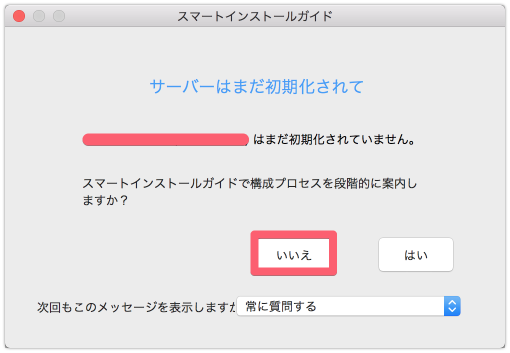
設定する QNAP をクリックして「ログイン」をクリックします
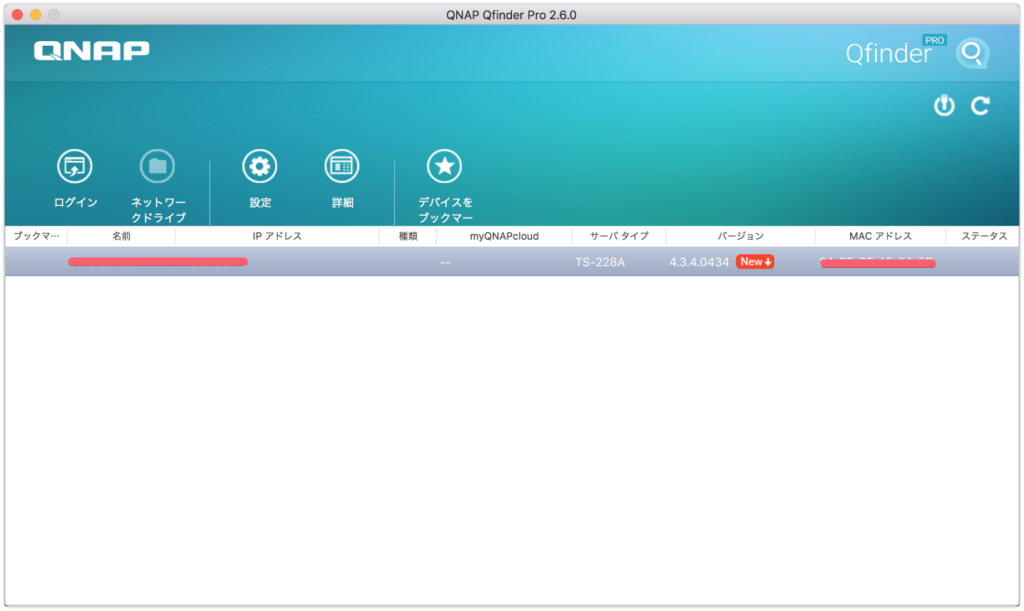
ファームウェアのアップデートを実行します
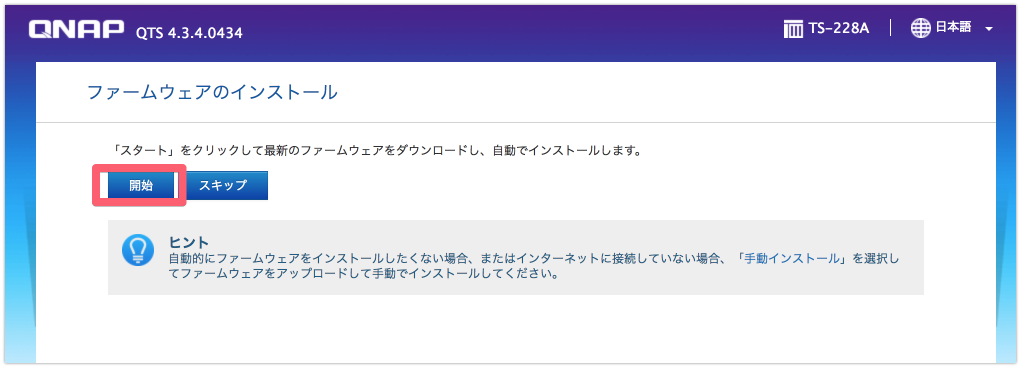
ファームウェアのアップデートが実行された場合は最後に再起動されます。「このページは閉じないでください」と表示されるのでそのまま待ちます
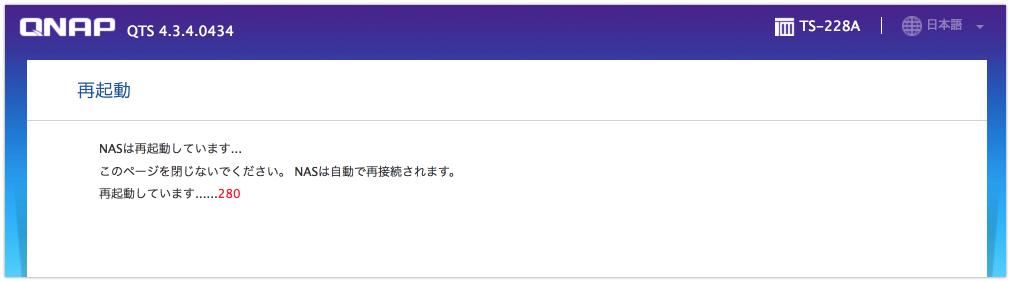
スマートインストールガイドをクリックします
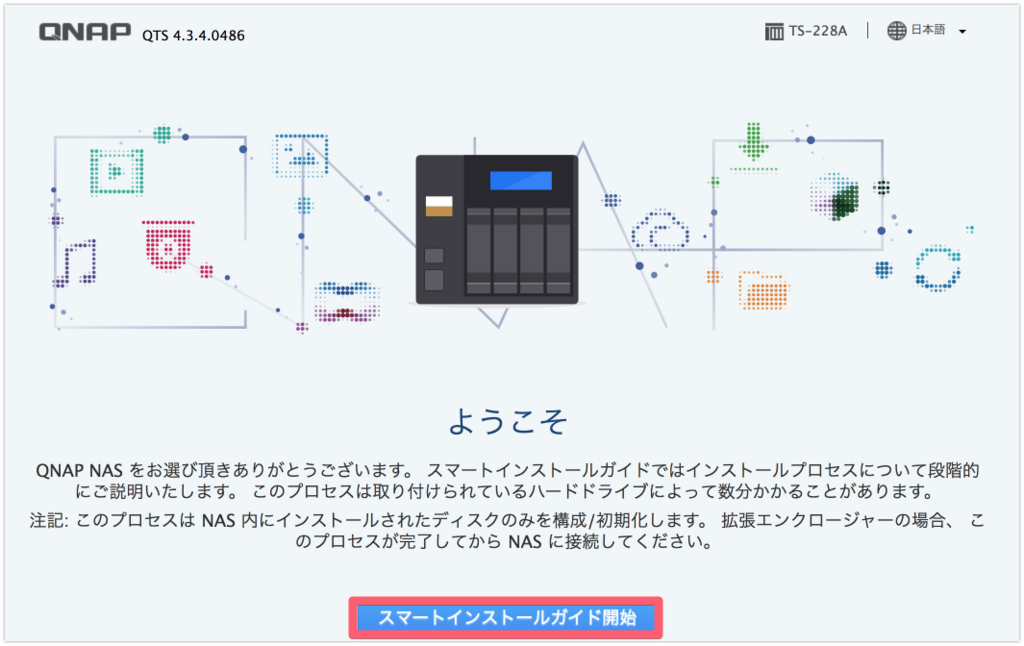
NAS の名前、パスワードを入力して「次へ」

タイムゾーンと NTP サーバを選択し「次へ」
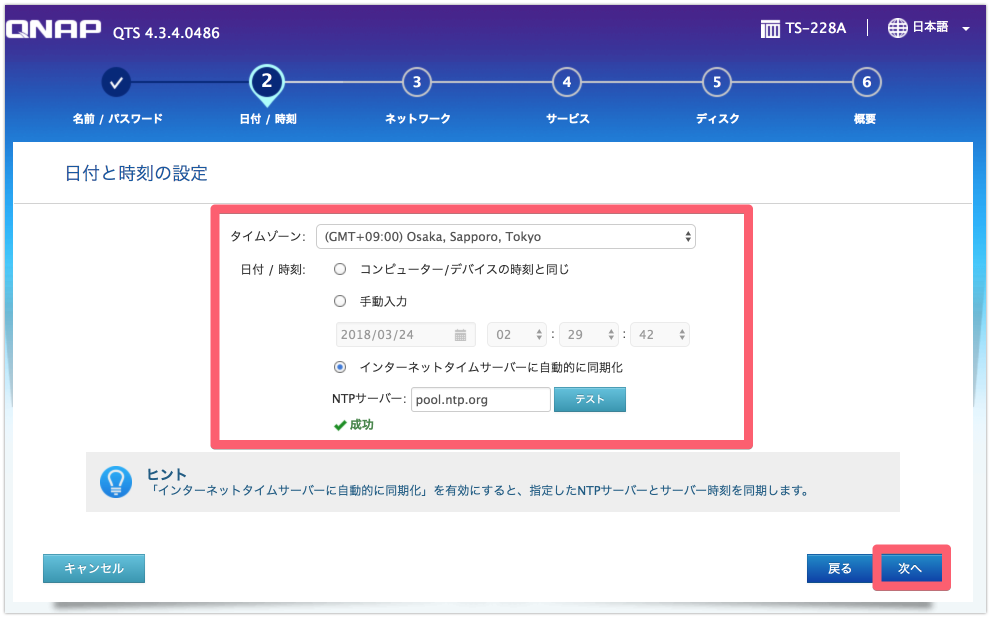
スタティック IP アドレスを使用する場合はチェックを入れて設定後「次へ」
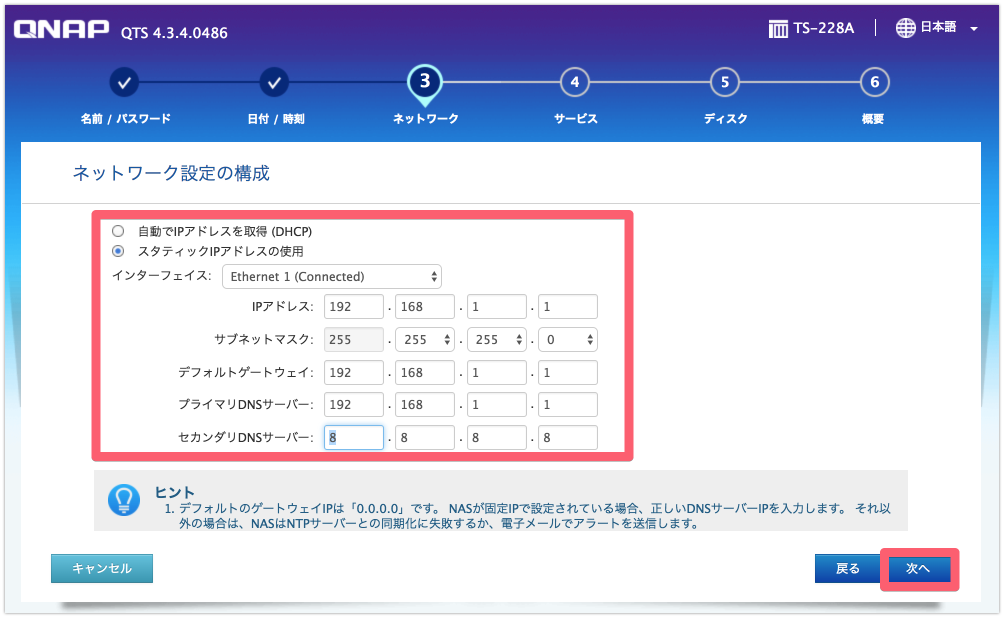
ファイル転送サービスの簡易選択を必要に応じて行い「次へ」
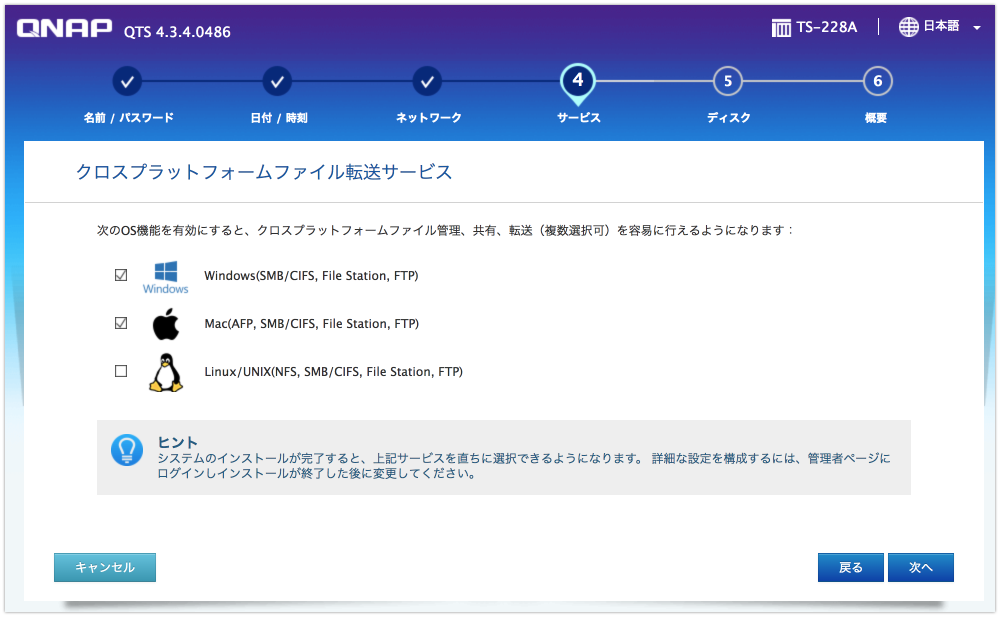
ディスクのボリュームタイプを選択します

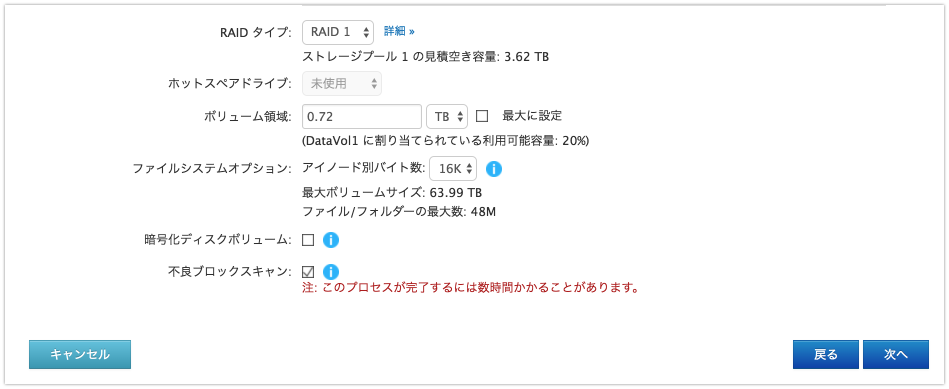
ボリュームタイプ
・静的ボリューム :一番パフォーマンスが出る(スナップショット機能は使えなくなる)
・シックボリューム:ボリュームサイズを後から変更できるなどの柔軟性を持つ。ボリュームも事前に割り当てられているので性能もそこそこ、スナップショットも取得できる
・シンボリューム:ボリュームの領域を割り当てずに使用するため利用効率が高まるボリューム。ただし事前割当をしていないため性能に影響する設定を確認して「適用」
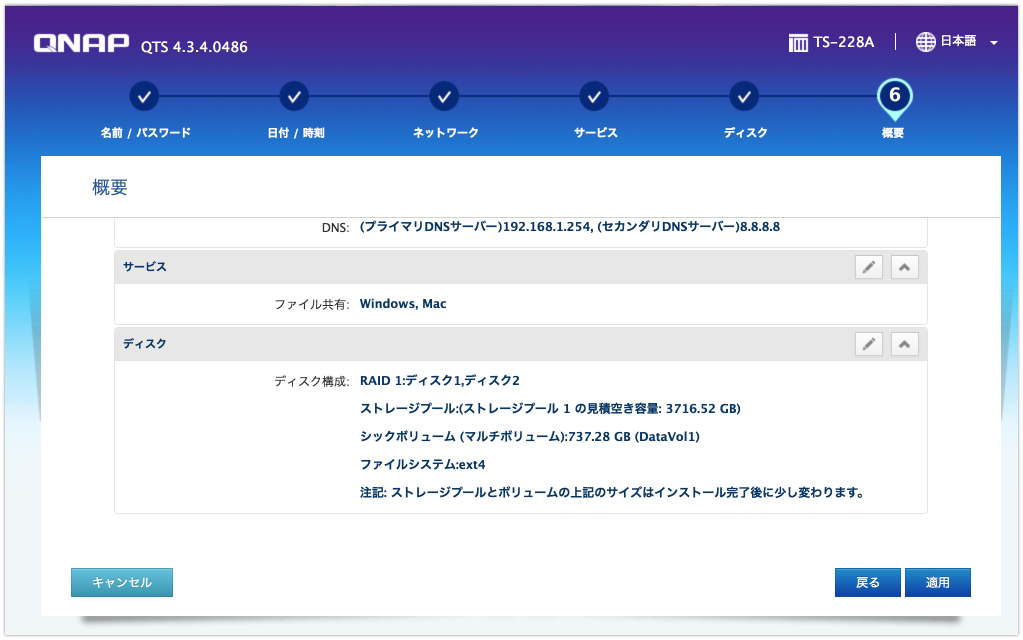
確認をクリック
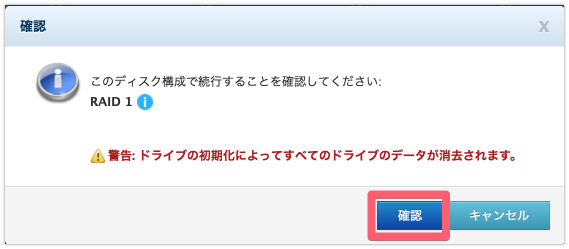
設定が終わるまで待ちます
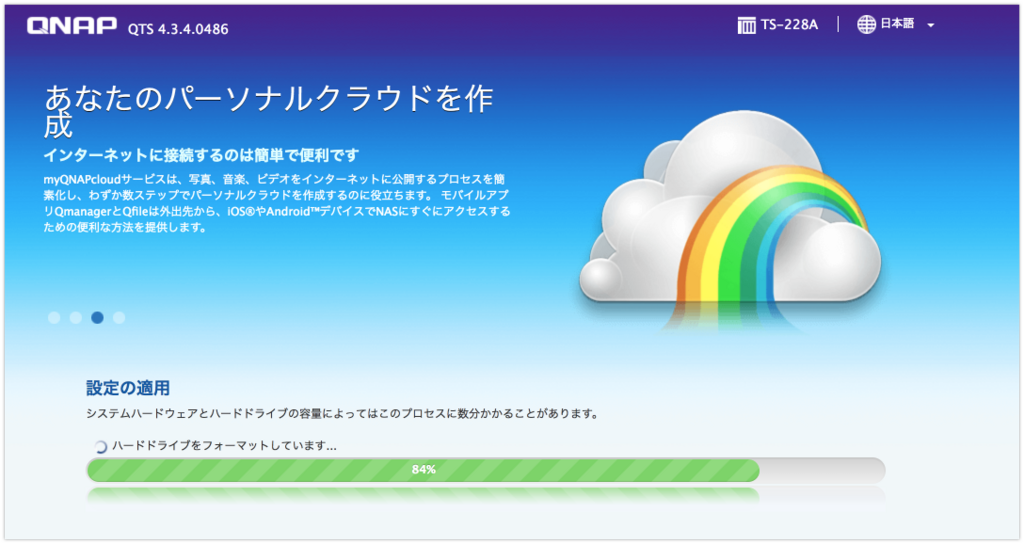
設定が終われば初期設定は完了です